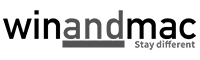一般用家聽到NAS,就已經一頭煙,更不要說會否考慮使用。WD早前推出新的My Cloud系列,除了儲存檔案外,還可讓用家隨時透過apps或電腦存取檔案。功能與NAS相似,但又簡化了複雜的設定。我們今次就來試試,這款新的儲存産品是否真的好用。


WD My Cloud的包裝盒其實算是頗大的。除了硬碟外,則有電源線和一條網絡線。

整部機以白色為主,沒有太多按鈕,用家只會在機背看到這堆接駁口。當中的USB線允許用家再駁多一個外置硬碟或手指,另外則是網絡線和電源了。


由於WD My Cloud本身是不會放出任何無線上網訊號,所以大家最基本的,還是要如圖與家中的Router接駁。若果你家中的無線上網設備,只有一個分插的話,則似乎未必能使用了⋯

在選擇語言後,再登記My Cloud.com戶口後就可開始使用。當然,若果嫌煩的話,連這步也可以省略。

用家在網頁中,可以看到有關儲存裝置的狀態,經此可以設定共享的資料夾、用家、甚至乎重設硬件等。




若要開始把檔案抄到My Cloud,則仍然需要按指示卡上的網址,下載有關軟件進行設定。幸好步驟真的不多,而且設定很容易,三兩步就搞定,算是方便。其後,用家在檔案總部看到有關硬碟,隨時即能抄寫檔案。


WD My Cloud的好處,就是本身接駁了電源和網絡線後,在街外也可以隨時睇到當中的檔案。但用家要設定手機或tablet使用時,要預先在網頁上查閱代碼,加入新的雲端儲存。其後,再於app中輸入有關代碼就可以。

測試時,就算不在家中,透過app就可以隨時把檔案和相片,上載回自己家中的WD My Cloud。

正如剛才所述,用家在戶外透過app,都可以直接存取檔案,又或播放影片,所以若果檔案太大,app會自動作出使用大量數據的提示。用家可在設定中把提示關閉,若在設定中也可以設定密碼鎖。

要直接遠端打開檔案,是按系統支援的格式才可。例如在iOS中,用家可以直接串流播放mp4檔案,但就不能直接睇avi檔案。
總結:
若經常有大量檔案或影片,又不想把它們抄來抄去,又或不想使用2.5″外置硬碟,把WD My Cloud放在家中,配合apps隨意存取檔案的確方便。最值得一讚的,是設定真的簡單,雖然還是得下載軟件,以及設定啟動代碼,但只要跟足兩三步指示就可以做到。相反,值得關心的還是售價,目前一般2.5″ 2TB硬碟售價約八百多元,WD My Cloud 2TB則要HK$1269,3TB為HK$1529,而4TB則為HK$1999,始終是有點差距。